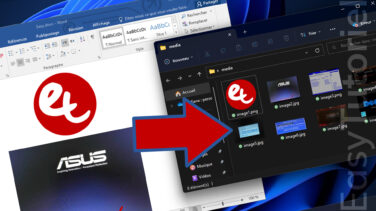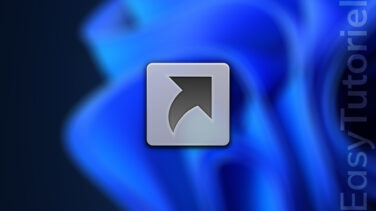Protéger ses yeux avec le thème sombre (contrasté) de Windows
Avez-vous du mal à utiliser votre ordinateur à cause de la fatigue des yeux comme moi ?
Les thèmes contrastés existent depuis Windows 7, ils servent à faciliter et à éliminer la fatigue de la vision devant l'ordinateur.
Il est facile d'activer ce mode via le clavier, mais pour choisir le thème préféré il faut passer par les Paramètres de Windows.
Pour une vision sans fatigue des yeux (eye strain) vous pouvez combiner le thème contrasté avec l'éclairage nocturne au max sans oublier les lunettes anti-lumière bleue.
Dans ce tutoriel rapide vous allez découvrir comment activer le thème contrasté et l'éclairage nocturne.
Pour les lunettes anti-lumière bleue vous pouvez les trouver chez un opticien ou si vous n'avez pas les moyens sur eBay mais la qualité de ceux de l'opticien est bien supérieure.
Activer le thème contrasté et l'éclairage nocturne sur Windows
Activation du thème contrasté sur Windows
Pour choisir et activer le thème contrasté nous allons utiliser l'application Paramètres.
Il existe plusieurs méthodes pour ouvrir l'application Paramètres, cette fois-ci je vais utiliser Démarrer pour ouvrir les Paramètres.
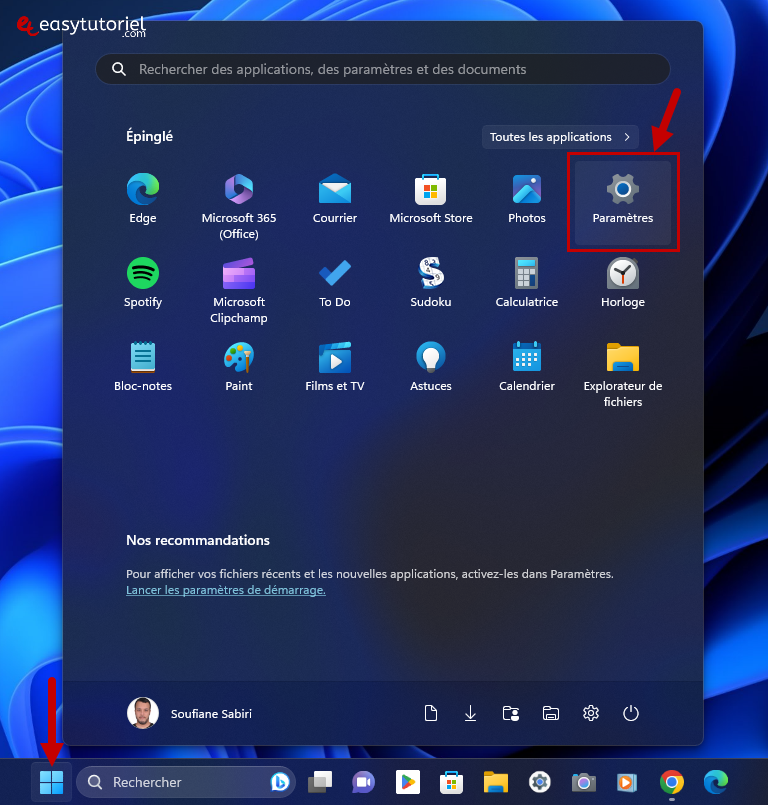
Ouvrez la page "Accessibilité" puis cliquez sur "Thèmes contrastés".
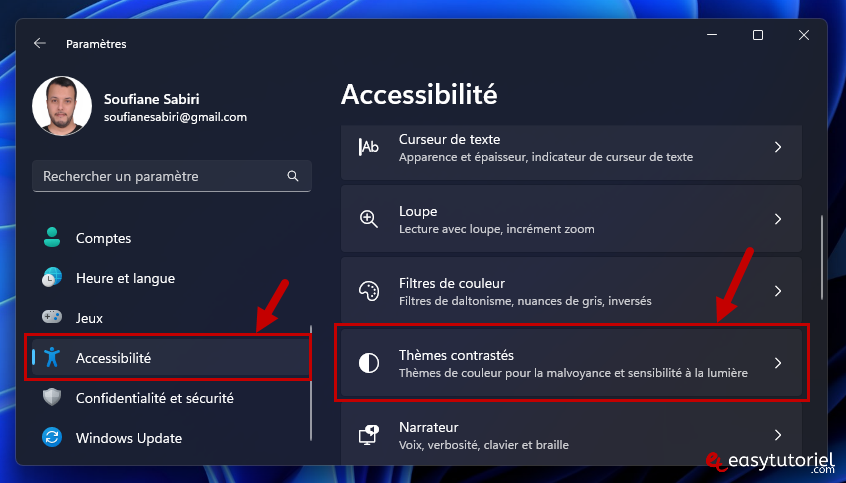
Ici vous aurez une petite démo sur les différents thèmes contrastés.
Vous pouvez activer le thème contrasté aussi en utilisant le raccourci Alt+Maj+Impr. écran.
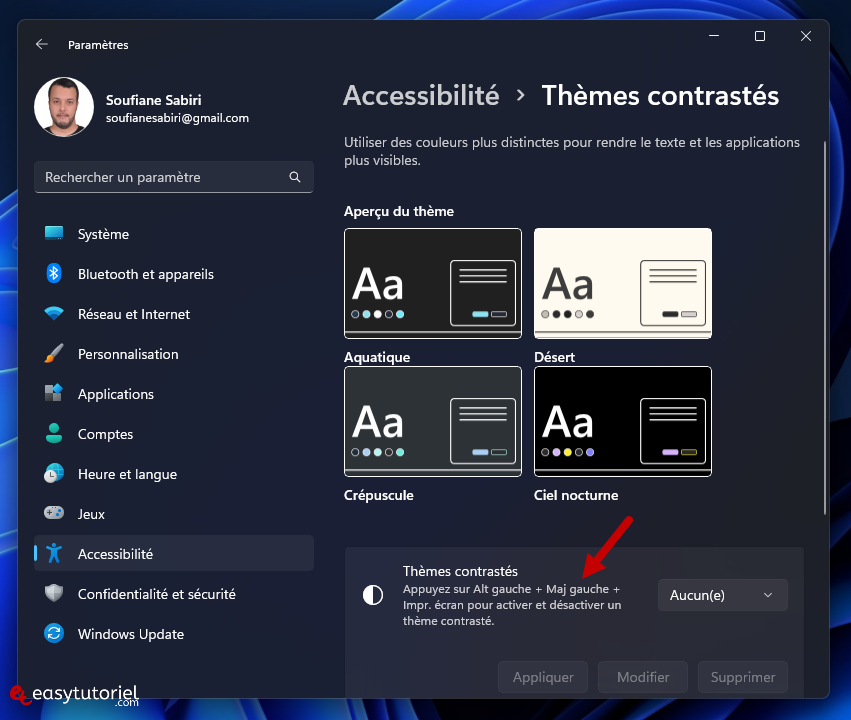
Sélectionnez le thème contrasté que vous voulez dans le menu à droite puis cliquez sur "Appliquer".
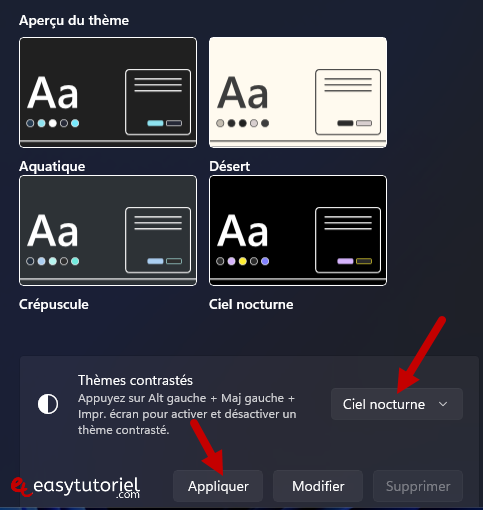
Attendez quelques secondes...
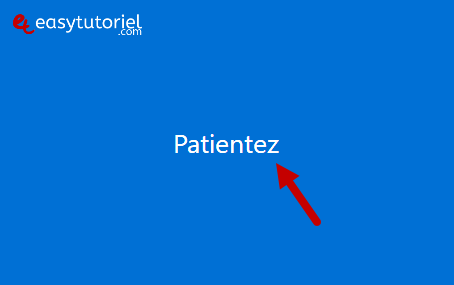
Et voilà le thème contrasté est activé avec succès !
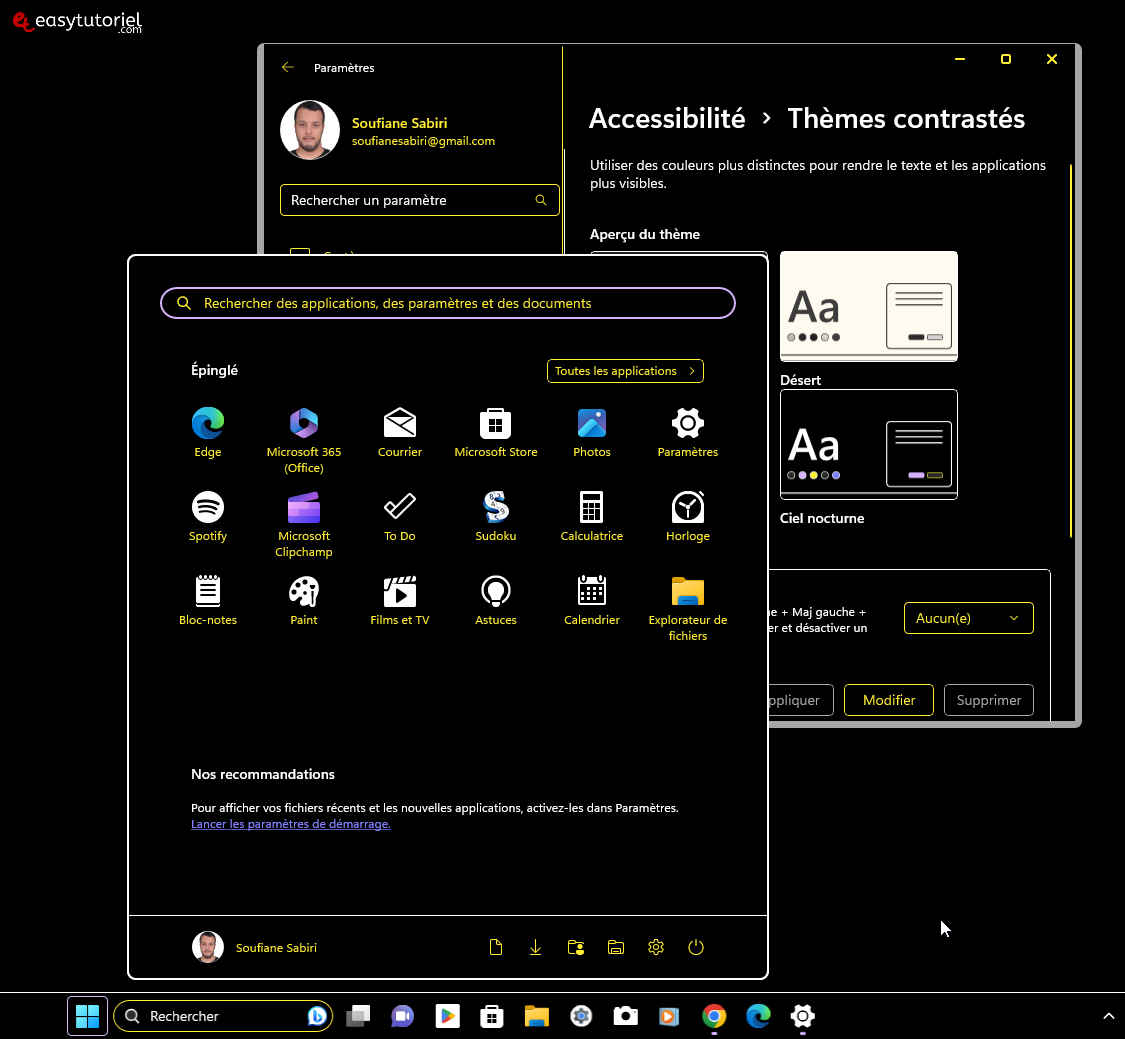
Pour le désactiver il suffit d'appuyer sur le raccourci clavier Alt+Maj+Impr. écran.
Activation de l'éclairage nocturne sur Windows
Pour activer l'éclairage nocturne pour éliminer la fatigue des yeux ouvrez l'application Paramètres.
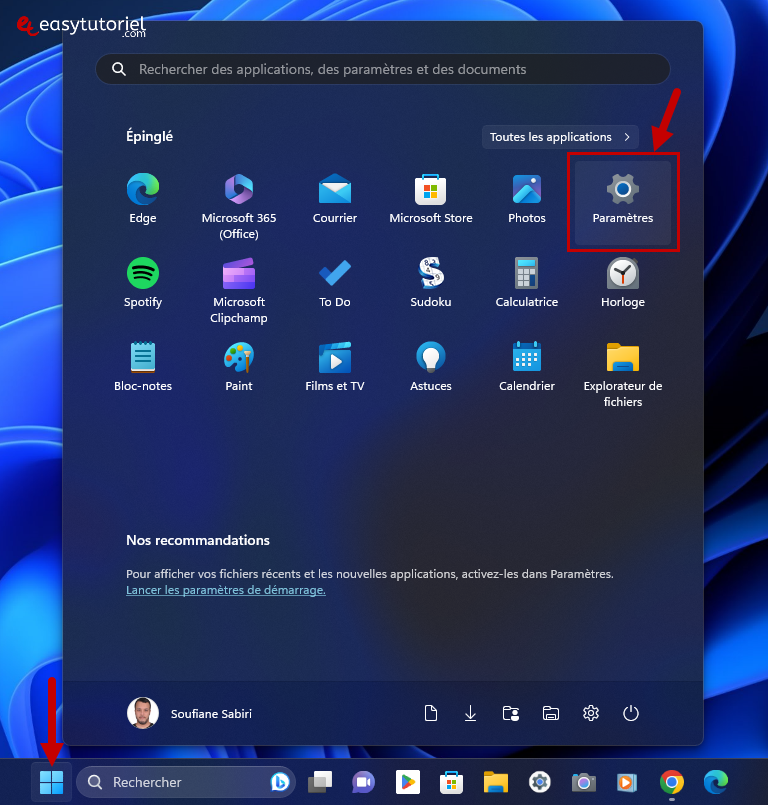
Dans la page "Système" cliquez sur "Écran".
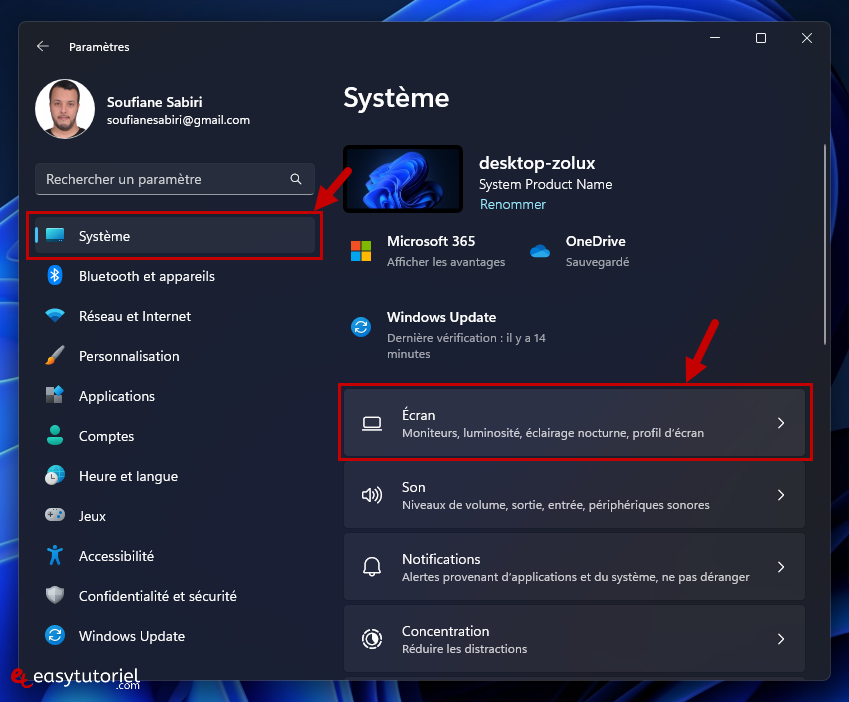
Activez l'Éclairage nocturne puis cliquez dessus pour changer l'intensité.

Maximisez l'intensité puis fermez la fenêtre.
La couleur de l'écran va devenir plus jaune donc moins bleue et c'est relaxant pour les yeux. Vous pouvez changer l'intensité si vous voulez plus de couleurs.
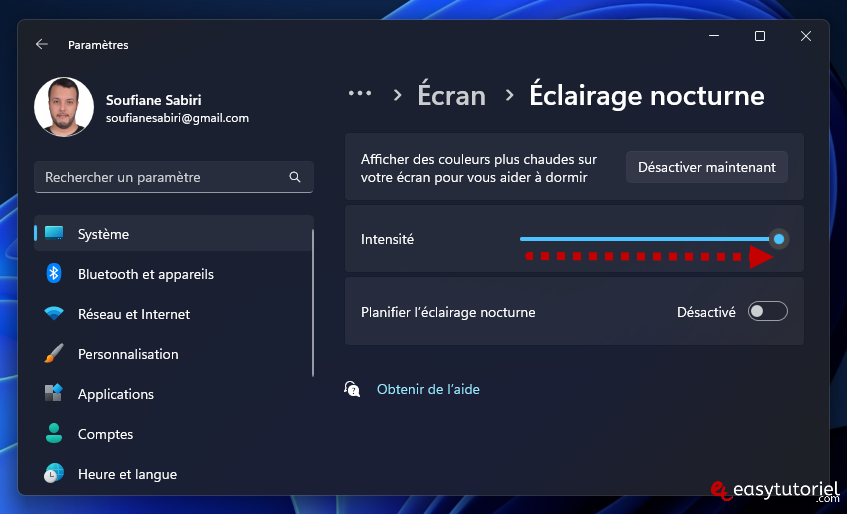
Diminuer la luminosité pour les cartes graphiques NVIDIA
Si vous utilisez un ordinateur Bureau je vous invite à diminuer la luminosité de votre écran via les touches se trouvant en dessous de votre écran.
Et comme il est impossible parfois de diminuer la luminosité via les Paramètres ; vous pouvez faire cela en passant par le Panneau de configuration NVIDIA si vous avez une carte graphique NVIDIA...
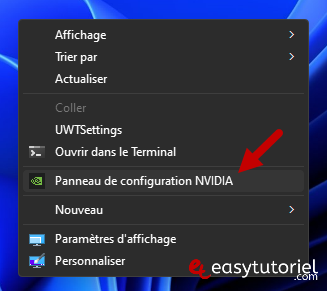
Vous pouvez diminuer la Luminosité et la lumière Gamma pour éliminer la fatigue des yeux.
Cliquez sur "Appliquer".
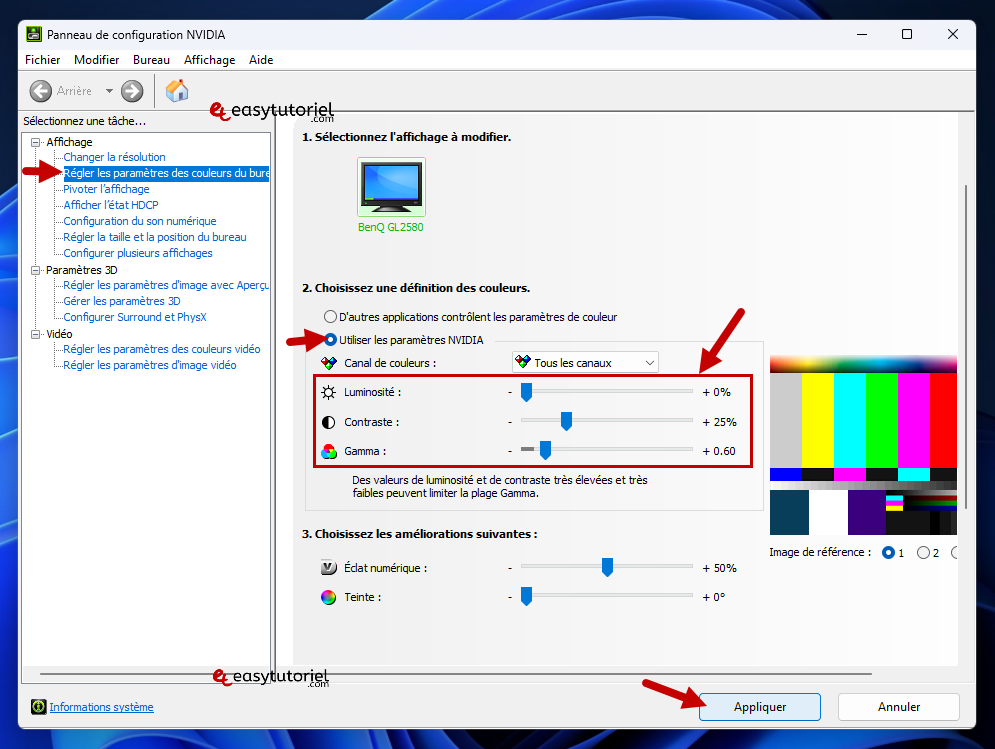
Et voilà cher lecteur 😊
J'espère que ce tuto vous a aidé à éliminer la fatigue des yeux, n'oubliez pas les lunettes de protection anti-uv ou anti-lumière bleue. Je les porte moi même actuellement car j'ai du mal à utiliser l'ordinateur et donc moins de tutos...
Merci de votre lecture et bon courage pour le reste 😉